Comment trouver la clé de produit Windows 7 à l'aide de CMD?
Cherchez-vous un moyen de trouver la clé de produit pour votre ordinateur Windows 7? Eh bien, ne cherchez pas plus loin! Dans ce guide, nous vous montrerons comment trouver facilement votre clé de produit Windows 7 à l'aide de l'invite de commande. Nous vous fournirons également quelques conseils sur la façon de garder la clé de votre produit en sécurité. Alors, qu'attendez-vous? Lisez la suite et découvrez comment trouver votre clé de produit Windows 7 à l'aide de l'invite de commande!
Pour trouver la clé du produit de votre Windows 7 à l'aide de CMD, suivez ces étapes:
- Ouvrez l'invite de commande en tant qu'administrateur.
- Taper
wmic path softwarelicensingservice get OA3xOriginalProductKeyet appuyez sur Entrée. - Votre clé de produit sera affichée à l'écran.
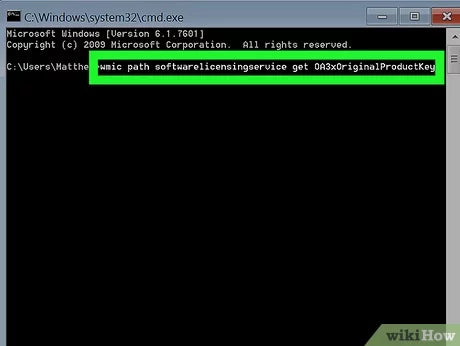
Trouver la clé de produit Windows 7 à l'aide de CMD
La clé de produit Windows 7 est un élément important et nécessaire pour activer Windows 7. Il s'agit d'un code alphanumérique qui fait 25 caractères et est utilisé pour vérifier que vous avez une copie légale du système d'exploitation Windows 7. Il est important de garder un enregistrement de la clé de produit au cas où vous auriez besoin de réinstaller Windows 7 à l'avenir. Heureusement, il existe plusieurs façons de trouver votre clé de produit Windows 7 à l'aide de l'invite de commande.
Utilisation de la commande «WMIC»
La première façon de trouver votre clé de produit Windows 7 consiste à utiliser la commande «WMIC». Cette commande est un outil qui vous permet d'interroger votre ordinateur pour ses informations matérielles et logicielles. Pour utiliser cette commande, ouvrez l'invite de commande en tapant «CMD» dans la zone de recherche. Ensuite, tapez ‘WMIC Path SoftwarecinsingService obtient OA3XoriginalProductKey’ et appuyez sur Entrée. Cela affichera votre clé de produit Windows 7 dans la fenêtre de l'invite de commande.
En utilisant la commande «cscript»
Une autre façon de trouver votre clé de produit Windows 7 consiste à utiliser la commande «CScript». Cette commande est un outil qui vous permet d'exécuter un script sur votre ordinateur. Pour utiliser cette commande, ouvrez l'invite de commande en tapant «CMD» dans la fenêtre de recherche. Ensuite, tapez «CScript C: \ Windows \ System32 \ slmgr.vbs -ipk» et appuyez sur Entrée. Cela affichera votre touche de produit Windows 7 dans la fenêtre de l'invite de commande.
En utilisant la commande «vbscript»
La dernière façon de trouver votre clé de produit Windows 7 est d'utiliser la commande «vBscript». Cette commande est un outil qui vous permet d'exécuter un script de base visuel sur votre ordinateur. Pour utiliser cette commande, ouvrez l'invite de commande en tapant «CMD» dans la zone de recherche. Ensuite, tapez «CScript C: \ Windows \ System32 \ slmgr.vbs -dli» et appuyez sur Entrée. Cela affichera votre clé de produit Windows 7 dans la fenêtre de l'invite de commande.
Utilisation du logiciel tiers pour trouver la clé de produit Windows 7
Si vous ne pouvez pas trouver votre clé de produit Windows 7 à l'aide de l'invite de commande, vous pouvez également utiliser un logiciel tiers pour le trouver. Il existe de nombreux logiciels disponibles qui vous permettent de trouver votre clé de produit Windows 7. Ces programmes sont généralement faciles à utiliser et vous pouvez trouver votre clé de produit en quelques minutes.
En utilisant «Produkey»
Un logiciel tiers populaire est «Produkey». Ce programme est gratuit et vous permet de trouver rapidement votre clé de produit Windows 7. Pour utiliser ce programme, téléchargez-le depuis Internet, puis exécutez le programme. Ce programme affichera votre clé de produit Windows 7 dans la fenêtre principale.
En utilisant «Belarc Advisor»
Un autre logiciel tiers populaire est «Belarc Advisor». Ce programme est également gratuit et vous permet de trouver facilement votre clé de produit Windows 7. Pour utiliser ce programme, téléchargez-le depuis Internet, puis exécutez le programme. Ce programme affichera votre clé de produit Windows 7 dans la fenêtre principale.
FAQ connexe
Qu'est-ce qu'une clé de produit Windows 7?
Une clé de produit Windows 7 est un code de 25 caractères utilisé pour activer une copie du système d'exploitation Windows 7. Il se trouve généralement sur l'emballage d'origine que Windows 7 est entré, ou dans la confirmation par e-mail envoyée lors de son achat. Il est également possible de trouver la clé de produit à l'intérieur du système d'exploitation Windows 7 lui-même.
Qu'est-ce que CMD?
CMD signifie une invite de commande, et il s'agit d'un interprète de ligne de commande qui est utilisé pour exécuter des commandes dans les systèmes d'exploitation Windows. CMD permet aux utilisateurs d'effectuer diverses tâches telles que la création de fichiers, l'exécution de programmes, la suppression de fichiers, etc. Il s'agit d'un outil important qui peut être utilisé pour résoudre les problèmes Windows.
Comment puis-je trouver ma clé de produit Windows 7 à l'aide de CMD?
Afin de trouver votre clé de produit Windows 7 à l'aide de CMD, vous devrez ouvrir la fenêtre de l'invite de commande. Pour ce faire, tapez «CMD» dans la zone de recherche de menu Démarrer, puis appuyez sur Entrée. Une fois la fenêtre d'invite de commande ouverte, tapez «WMIC Path SoftwarecinsingService Get OA3XoriginalProductKey», puis appuyez sur Entrée. Cela affichera la clé de produit associée à votre installation Windows 7.
Y a-t-il d'autres méthodes pour trouver la clé du produit?
Oui, il existe d'autres méthodes pour trouver la clé du produit. Si vous avez accès à la clé de produit à partir de l'emballage d'origine ou de la confirmation par e-mail, vous pouvez utiliser un outil de récupération de clé de produit tiers pour extraire la clé de votre installation Windows 7. De plus, certains programmes tiers peuvent être en mesure d'afficher la clé de produit à partir du système d'exploitation Windows lui-même.
Que dois-je faire si ma clé de produit Windows 7 a été perdue ou volée?
Si votre clé de produit Windows 7 a été perdue ou volée, vous devrez acheter une nouvelle copie de Windows 7. Vous devez également vous assurer que la personne ou l'entreprise qui a obtenu la clé de produit a été signalée aux autorités appropriées afin d'éviter davantage utilisation abusive de la clé.
Que dois-je faire si je reçois un message d'erreur lorsque j'essaie de trouver ma clé de produit Windows 7 à l'aide de CMD?
Si vous recevez un message d'erreur lorsque vous essayez de trouver votre clé de produit Windows 7 à l'aide de CMD, cela est probablement dû à un fichier corrompu ou manquant ou une entrée de registre. Vous pouvez tenter de réparer le fichier ou l'entrée de registre en exécutant l'outil de vérification du fichier système, accessible via la fenêtre de l'invite de commande. Si cela ne résout pas le problème, vous devrez peut-être effectuer une installation propre de Windows 7.
Comment trouver la touche de produit Windows à partir de l'invite / registre de commande
En conclusion, l'utilisation de CMD est un moyen fiable et simple de trouver votre clé de produit Windows 7. En suivant les étapes de cet article, vous pourrez facilement trouver votre clé de produit Windows 7. Il s'agit d'un outil utile à avoir si vous avez besoin de réinstaller le système d'exploitation ou de le transférer sur un nouvel appareil. N'oubliez pas de toujours garder la clé de votre produit dans un endroit sûr pour éviter tout problème.




















